Как прошить lenovo a2010 a
Обновлено: 01.07.2024
В данном руководстве подробно описан и продемонстрирован процесс прошивки смартфона Lenovo A2010 при помощи программы SP Flash Tool.
ВАЖНО! Перед тем как начинать прошивку смартфона сделайте резервную копию данных и сохраните её на внешний носитель (например: SD-карту, флешку или ПК) т.к. все Ваши личные данные (музыка, фотографии, видео, журнал вызовов, контакты, SMS и т.п.), находящиеся на внутренней памяти смартфона, будут удалены.Всё что Вы делаете со своим смартфоном, Вы делаете на свой страх и риск, и под свою ответственность! Строго следуйте инструкции и тогда никаких проблем у Вас не возникнет.
Процесс прошивки показан на примере модели Lenovo A2010, однако данное руководство полностью подходит для прошивки практически всех смартфонов на базе процессоров MTK. Все действия производятся на ОС Windows 7 x64.
Для прошивки смартфона понадобятся:
1. Заряженный смартфон (не менее 80% заряда);
2. USB кабель (желательно оригинальный);
3. Программа SP Flash Tool (рекомендуется использовать версию SP Flash Tool v.5.1504 или выше);
4. Драйверы необходимые для прошивки (MediaTek SP Driver);
Порядок прошивки смартфона Lenovo A2010 при помощи SP Flash Tool
1. Нажмите Пуск, затем в строке поиска введите gpedit.msc и нажмите Enter (Рис.1).

2. В открывшемся окне выберите: Конфигурация пользователя > Административные шаблоны > Система > Установка драйвера (Рис.2).

3. Выберите пункт Цифровая подпись драйверов устройств (Рис.3).

4. Выберите пункт Отключить, затем нажмите Применить и ОК. Закройте все окна и перезагрузите компьютер (Рис.4).

5. Создайте в корне диска (C:) папку lenovo (прим. C:/lenovo), затем распакуйте в неё скачанные: прошивку, драйвер (MediaTek SP Driver) и программу SP Flash Tool (Рис.5).

6. Откройте папку с драйвером и запустите от имени администратора (через пр. кнопку мыши) файл DriverInstall (Рис.6).

7. В открывшемся окне установки нажмите Next (Рис.7).

8. Нажмите Install (Рис.8).

9. Отсоедините все USB-устройства (прим. относится только к USB-накопителям и смартфонам подключенным к компьютеру), затем нажмите Да (Рис.9).

10. Начнётся процесс установки (Рис.10).

11. Если во время установки появится окно безопасности Windows, выберите Всё равно установить этот драйвер (Рис.11).

12. После окончания установки, в появившемся окне нажмите ОК (Рис.12).

13. Нажмите Finish, затем перезагрузите компьютер (Рис.13).

14. Откройте папку с программой SP Flash Tool и запустите файл flash_tool (Рис.14).


16. В программе SP Flash Tool нажмите Scatter-loading. В открывшемся окне откройте папку с прошивкой и выберите файл MT6735M_Andoid_scatter, затем нажмите Открыть (Рис.16).

17. Начнётся процесс загрузки прошивки (Рис.17).

18. Убедитесь, что смартфон заряжен (минимум на 70-80%). Выключите смартфон. С интервалом в 1-5 секунды, сначала нажмите кнопку Download, а затем подключите смартфон к компьютеру по USB кабелю (Рис.18).

19. Начнётся процесс прошивки (во время прошивки не отсоединяйте смартфон, не закрывайте программу SP Flash Tool и не выключайте компьютер) (Рис.19).

20. После окончания прошивки Вы увидите окно Download Ok. Теперь можно отсоединить и включить смартфон (прим. первая загрузка после прошивки может занимать 2-5 минут) (Рис.20).

Прошивка смартфона Lenovo A2010 при помощи программы SP Flash Tool завершена!
Необходимость перепрошить телефон Леново может возникнуть в случае сбоев в его настройках или если пользователь хочет сменить программное обеспечение устройства на любое другое. Перепрошивать гаджеты можно самостоятельно, экономя на обращении к специалистам. Сегодня мы расскажем о прошивке Lenovo a2010 a. Принцип работы идентичен для разных моделей телефонов данного производителя, потому можете применять приведённую ниже инструкцию и для других гаджетов Леново.
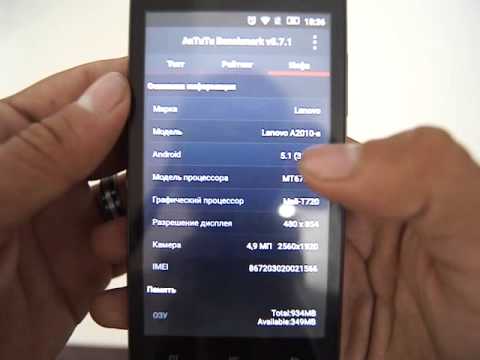
Предварительная подготовка
Перед тем как мы приступим к прошивке, необходимо выполнить несколько важных действий:
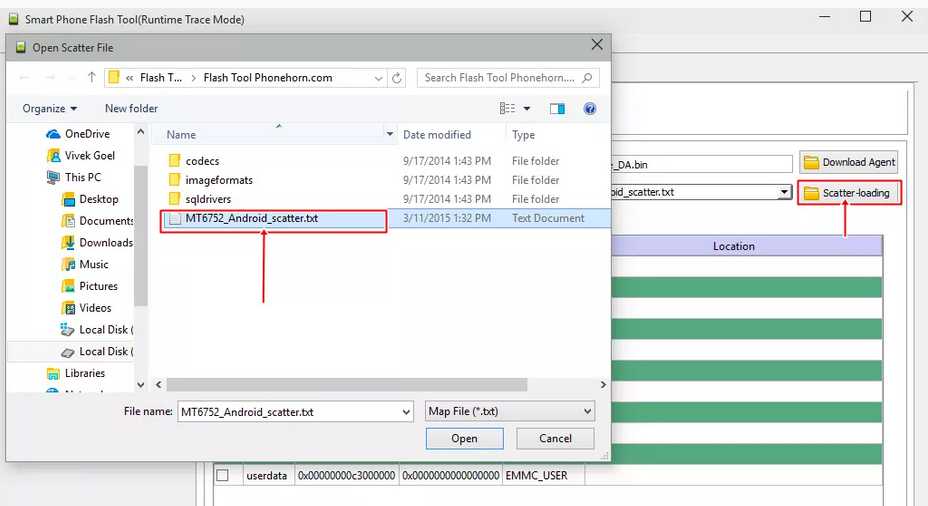
Только по завершении всех этих процедур приступаем непосредственно к прошивке.
Алгоритм действий
Архивы с драйверами и прошивкой извлекаем на рабочий стол компьютера и проверяем, установлен ли на ПК драйвер для подключения телефона по USB. Открываем диспетчер устройств на компьютере или ноутбуке, параллельно подключая смартфон к нему. В диспетчере вскоре отобразится информация о новом неопознанном подключении. На устройства нужно нажать правой кнопкой мыши, а затем выбрать среди появившихся вариантов «Обновить драйвер». Путь к драйверу указываете к той папке, куда вы скачали и разархивировали его.
Отключаем телефон от ПК и приступаем к прошивке. Для этого будем использовать программу FlashTool. Она универсальна и подходит для любого телефона Леново. Разница лишь в версии софта – он постоянно обновляется.
Запускаем программу на компьютере и находим справа в её окне текст «Scatter-Loading». Попадаем в новое окно, где выбираем искомый файл прошивки и открываем его. Как правило, его следует искать в папке «target_bin».
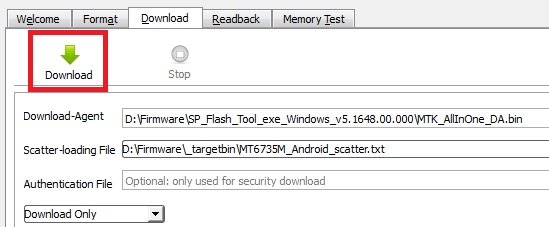
Далее ставим галочку в строке «Download» меню «Option» напротив варианта «DA DL ALL WITH Cheksum». Это гарантирует, что после завершения прошивки смартфон будет запущен. Иначе нужно будет выполнять все действия с нуля.
Ждём, пока телефон выполняет проверку файлов на предмет их целостности. Программа на это время входит в режим ожидания. Как только процедура успешно завершится, тут же стартует прошивка. Это происходит в автоматическом режиме.
По завершении процедуры на экране компьютера появится окошко с кругом зелёного цвета. Это значит, что можно отсоединять телефон, закрывать программу на компьютере и заниматься настройками гаджета.

Рекомендуем сразу после прошивки проверить работоспособность мобильного устройства. Включите его и посмотрите, всё ли работает правильно. Не пугайтесь, что телефон включается долго. Так происходит всегда после смены программного обеспечения. Когда он включится, нужно будет заново ввести все персональные настройки. После этого можете пользоваться обновлённым смартфоном Леново, наслаждаясь безошибочной работой новой программной платформы.
Что значить прошивка Lenovo? Термин этот в отношении телефонов/смартфонов употребляется в значении замены программного обеспечения. При сбоях в настройках системы мобильного устройства её требуется переустановить либо полностью обновить. Для осуществления этого и выполняется прошивка — устанавливается либо обновляется программное обеспечение.

Прошивка телефонов Lenovo
Когда требуется сделать прошивку
Прошивку телефона делают обычно в следующих ситуациях:
- обновление ПО, установка более современных версий
- наоборот, установка старой версии ПО, если новая работает с перебоями либо просто не устраивает владельца
- усовершенствование интерфейса.
Помните, что некачественная прошивка приводит к сбоям в работе мобильного устройства, могут отказать некоторые функции, теряются контакты, информация, сохраняемые на телефоне. При этом гарантии, предоставляемые производителем, снимаются. Если вы всё же решили не обращаться в сервисные центры, то внимательно изучите наши рекомендации, чтобы узнать, как прошить Lenovo правильно и качественно.
Для разных моделей Lenovo принцип действий одинаков. Поэтому, если вы искали, как прошить телефон Lenovo а319 через компьютер или как перепрошить Lenovo p780, а также, как прошить Lenovo a328 — наша статья поможет вам решить эти проблемы.

Прошивка через программу FlashTool
Программа FlashTool постоянно обновляется и совершенствуется поддержка новых устройств. Для старых телефонов рекомендуется использовать третью версию программы, а для современных смартфонов — пятую.
С чего начать
Перепрошивка Lenovo — это сложный процесс, требующий выполнения множества требований. Что нужно приготовить вначале?
- Обязательно зарядите телефон не меньше, чем наполовину. Весь процесс перепрошивки, включения и выключения потребует энергии.
- На первом этапе вам не понадобится батарея, поэтому нужно будет выключить смартфон и вытащить батарею.
- Скачайте драйверы спецрежимов, затем установите их на компьютер, при помощи которого будете прошивать смартфон. Лучше взять их на официальном сайте производителя Lenovo.
- Опять же на сайте производителя скачайте нужную версию прошивки и программу FlashTool для работы.
Когда всё подготовлено, можно приступать к самому процессу.
Установка драйверов
- Скачайте нужную вам версию прошивки и драйвер. Распакуйте архив на рабочий стол либо в любую папку.
- Установите USB-драйвер.
- Откройте папку 0.17, найдите файл установки с расширением .exe, запустите его.
- В открывшемся окне установки нажимайте «Далее», не отмечая никаких пунктов.
- Вам предложат выбрать папку для установки драйвера, можно установить его в указанную по умолчанию папку.
Устанавливаем драйвер режима прошивки

Когда драйверы установятся, в диспетчере устройств появится устройство, записанное как «MediaTek PreLoader USB VCOM Port (COM44)».
Непосредственно процесс прошивки

Прошивка Lenovo модифицированным Recovery
Если вам сложно устанавливать драйверы, то можно узнать, как перепрошить Lenovo без участия ПК. Для этого есть Recovery. Это специальная программа, позволяющая прошивать новые патчи и прошивки без знания команд консоли и других сложностей, напрямую с телефона. Но в смартфоне должен иметься заранее установленный кастомный Recovery, это может быть ClockworkMod либо TWRP.
Этот способ удобен, когда вы часто меняете прошивку. Вам не нужно подключаться к ПК, достаточно один раз установить Recovery и на флешку (microSD) загружать новую прошивку.

Следуйте такому алгоритму:
- Выполните очистку — Wipe User Data, Cache, Dalvik Cache;
- Загрузите нераспакованный архив с прошивкой на microSD (в корень карты), вставьте флэшку в смартфон. Архив загружайте в формате .zip.
- Зайдите в меню. Для этого есть три пути:
- Нажатие определённой комбинации клавиш во время включения мобильного устройства. Сочетание зависит от модели смартфона. Обычно на телефонах Lenovo это кнопка уменьшения громкости и включения питания, нажать которые надо одновременно.
- Загрузка Recovery посредством приложения Rebooter или аналогичного ему. Иногда режим Rebooter предлагается запустить системой при перезагрузке устройства, о чём появляется соответствующая запись.
- Перезапуск смартфона из компьютера через консоль ADB, вводя команду «adb reboot recovery».
Конечно, процесс прошивки телефона сложен, но его вполне можно сделать самостоятельно. Главное, будьте внимательны, чтобы установить прошивку качественно. Предложенные нами два способа помогут решить проблему. Выбор способа в основном зависит от наличия ПК.

Рекомендации:
ДО прошивки
Бэкап текущих данных
1- Как быстро сохранить и восстановить данные при смене прошивки
2 - Создание резервной копии и восстановление пользовательских программ без ROOT
3- Как и чем создать полный дамп ROM-памяти (резервная копия прошивки и данных) на процессорах МТК с помощью Flash Tool
4- Резервное копирование и восстановление приложений с помощью Titanium Backup. Видеоинструкция
5- Синхронизация, управление контактими, СМС, скриншеты с ПК при помощи MyPhoneExplorer
Инструкция по прошиванию:
1- Установка драйверов на ПК с ОС Windows XP-10 для смартфонов\планшетов на процессоре MTK
2- Отключение проверки подписи драйверов на Windows 7/8/10
3- Прошивка смартфона/планшета на МТК новым прошивальщиком версии 5.х
Версию Flash Tool брать ТОЛЬКО приложенную к прошивке.
4- Смена регион-кода для устройств Леново/Мото / Instruction for country code / Lenovo devices to all platforms/ -как, зачем, почему и что это такое
После прошивки:
Отключение (блокировка) ненужных приложений Android без ROOT прав с ПК, с сохранением возможности штатных обновлений.
3 294 раза скачали
Submitted 15 июля, 2017

Только для ЕВРО-версии смартфона
Дата: 13.08.2015
Создатель: группа R&D Lenovo
Состав: Образы прошивки для установки с ПК
ОС: Android 5.1
Изменения: неизвестны
Руководство по прошивке:
1. Скопируйте архив в корень SD-карты телефона (распаковывать не нужно)
2. Выключите телефон
3. На выключенном телефоне зажмите одновременно кнопку питания и качельку громкости "+". Дождитесь, когда на экране появиться иконка робота. Отпустите кнопки питания и громкости "+" и нажмите один раз кнопку питания.
4. Качелькой громкости "-" выбирите пункт “wipe data/factory reset” и качелькой громкости "+" подтвердите “yes—delete all user data”
5. После удаления данных выберите пункт “apply update from sdcard”
6. Укажите ранее скопированный архив и подтвердите установки качелькой громкости "+"
7. После завершения установки выберите пункт “reboot system now” и подтвердите качелькой громкости "+"
8. Первый запуск примерно 10 минут. Ждите
Заряд в телефоне должен быть не менее 50 %
Тема обсуждения
778 раз скачали
Updated 18 июня, 2017

Lenovo A2010_S264_170110_8G_ROW Full-OTA
Только для ЕВРО-версии смартфона
Дата: 10.01.2017
Создатель: группа R&D Lenovo
ОС: Android 5.1
809 раз скачали
Submitted 17 марта, 2017

Lenovo A2010_S263_161025_8G_ROW
Только для ЕВРО-версии смартфона
Дата: 25.10.2016
Создатель: группа R&D Lenovo
ОС: Android 5.1
Размер:
1 649 раз скачали
Submitted 23 ноября, 2016

Lenovo А2010 - S260_160705_ROW
Только для ЕВРО-версии смартфона
Дата:05.07.2016
Создатель: группа R&D Lenovo
ОС: Android 5.1
402 раза скачали
Updated 17 октября, 2016

Создатель: группа R&D Lenovo
ОС: Android 5.1
размер: 1.11гб
525 раз скачали
Updated 17 октября, 2016

Lenovo A2010_S262_160810_8G_ROW
Только для ЕВРО-версии смартфона
Дата: 10.08.2016
Создатель: группа R&D Lenovo
ОС: Android 5.1
658 раз скачали
Submitted 30 августа, 2016

Lenovo A2010_S261_160714_ROW
Только для ЕВРО-версии смартфона
Дата: 14.07.2016
Создатель: группа R&D Lenovo
ОС: Android 5.1
1 Гб
Тема обсуждения
476 раз скачали
Submitted 27 июля, 2016

Lenovo А2010 - S259_160309_ROW для ПК
Только для ЕВРО-версии смартфона
Дата: 09.03.2016
Создатель: группа R&D Lenovo
ОС: Android 5.1
475 раз скачали
Submitted 8 апреля, 2016

286 раз скачали
Submitted 29 февраля, 2016

Lenovo А2010 - S256_151124_8G_ROW ОТА
Только для ЕВРО-версии смартфона
Дата: 24.11.2015
Создатель: группа R&D Lenovo
ОС: Android 5.1
Тема обсуждения
895 раз скачали
Submitted 21 декабря, 2015

Lenovo А2010 - S255_151022_8G_ROW ОТА
Только для ЕВРО-версии смартфона
Дата: 22.10.2015
Создатель: группа R&D Lenovo
Состав: полный комплект прошивки S253
ОС: Android 5.1
Состав архива:
776 раз скачали
Updated 3 ноября, 2015

Только для ЕВРО-версии смартфона
Дата: 01.08.2015
Создатель: группа R&D Lenovo
Состав: Образы прошивки для установки с ПК
ОС: Android 5.1
Изменения: неизвестны
Руководство по прошивке:
1. Скопируйте архив в корень SD-карты телефона (распаковывать не нужно)
2. Выключите телефон
3. На выключенном телефоне зажмите одновременно кнопку питания и качельку громкости "+". Дождитесь, когда на экране появиться иконка робота. Отпустите кнопки питания и громкости "+" и нажмите один раз кнопку питания.
4. Качелькой громкости "-" выбирите пункт “wipe data/factory reset” и качелькой громкости "+" подтвердите “yes—delete all user data”
5. После удаления данных выберите пункт “apply update from sdcard”
6. Укажите ранее скопированный архив и подтвердите установки качелькой громкости "+"
7. После завершения установки выберите пункт “reboot system now” и подтвердите качелькой громкости "+"
8. Первый запуск примерно 10 минут. Ждите
Заряд в телефоне должен быть не менее 50 %
Тема обсуждения
492 раза скачали
Submitted 13 октября, 2015

Только для ЕВРО-версии смартфона
Дата: 09.07.2015
Создатель: группа R&D Lenovo
Состав: Образы прошивки для установки с ПК
ОС: Android 5.1
Размер:
1 Гб
Изменения: неизвестны
Руководство по прошивке:
1. Скопируйте архив в корень SD-карты телефона (распаковывать не нужно)
2. Выключите телефон
3. На выключенном телефоне зажмите одновременно кнопку питания и качельку громкости "+". Дождитесь, когда на экране появиться иконка робота. Отпустите кнопки питания и громкости "+" и нажмите один раз кнопку питания.
4. Качелькой громкости "-" выбирите пункт “wipe data/factory reset” и качелькой громкости "+" подтвердите “yes—delete all user data”
5. После удаления данных выберите пункт “apply update from sdcard”
6. Укажите ранее скопированный архив и подтвердите установки качелькой громкости "+"
7. После завершения установки выберите пункт “reboot system now” и подтвердите качелькой громкости "+"
8. Первый запуск примерно 10 минут. Ждите
Заряд в телефоне должен быть не менее 50 %
Тема обсуждения
1 178 раз скачали
Updated 13 октября, 2015

Lenovo А2010 - полная прошивка для ПК + ОТА - S253_150917_8G_ROW
Только для ЕВРО-версии смартфона
Дата: 17.09.2015
Создатель: группа R&D Lenovo
Состав: полная прошивка для ПК
ОС: Android 5.1
Создатель: группа R&D Lenovo
Состав: полная прошивка для ПК
ОС: Android 5.1
Ссылка на тему обсуждения

Данная страница содержит информацию о мобильном устройстве. Здесь вы найдёте и сможете скачать последнюю версию прошивки Android на Lenovo A2010, а также сможете узнать как получить root права.
Подробнее про root права вы можете прочитать здесь. Инструкция для получения находится ниже.
В каких случаях надо обновить прошивку
- Хочется установить новую прошивку, чтобы расширить возможности мобильного устройства;
- Необходимо восстановление после неудачной прошивки
- Устройство постоянно перезагружается без причины;
- Устройство не включается.
Какие прошивки есть у нас
Оставляя отзыв через форму комментариев, вы помогаете другим узнать о плюсах и минусах Lenovo A2010 и принять решение о покупке.
Наличие прошивки: имеется в наличии.
Оставив отзыв через систему комментариев, указывайте настоящий email, если у вас есть проблемы с установкой прошивки. Просим принять во внимание, что администрация сайта может отвечать на вопросы не сразу, в зависимости загруженности. Кроме администрации вам могут ответить и помочь обычные пользователи, всё как на форуме.
Инструкция для установки прошивок находится по ссылкам ниже. Скачивание прошивки для Lenovo A2010 доступно через торрент с инструкцией.
Инструкция по установке прошивки
Для скачивания выберете нужную вам прошивку и нажмите на ссылку.
- Загрузите файл с прошивкой и специальной программой
- Запустите программу на компьютере
- Выберете необходимую версию прошивки
- Строго соблюдайте все инструкции из архива
Видео по прошивке Lenovo A2010
Получение root прав на Lenovo A2010
Воспользуйтесь универсальной бесплатной программой для получения root прав Rootkhp Pro версии 1.8 и выше. Нажав на ссылку, вы увидите инструкцию по работе с данной программой.
Читайте также:

